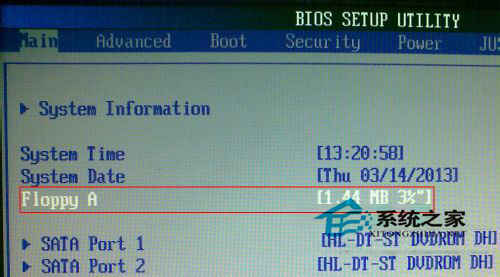电脑出现蓝屏错误代码0x000000F4怎么办?六种修复教程
电脑出现蓝屏错误代码0x000000F4怎么办?很多人遇到蓝屏通常会先选择重启,如果重启还是蓝屏会选择重装系统。如果遇到0x000000F4错误代码,电脑可能会不断重启,突然而频繁的开关机可能会对系统硬件(如硬盘驱动器)造成损坏,导致数据丢失。下面小编就给大家介绍下电脑蓝屏错误代码0x000000F4的六种解决方法。

1、先说一下这个代码出现的原因:这个代码的意思是内存存取错误。也就是说因为你的内存里的数据出现错误导致了这个蓝屏现象,我们就可以把问题指向我们的电脑内存。

2、如果自是第一次出现这个蓝屏代码,那先不要急,有可能是电脑内存溢出等系统和软件问题,重启过后一般就没问题了。
3、下面要说的是时常出现这个代码的情况:回想一下最近是否重装或者升级了有关驱动或者BIOS,或者安装了某些软件,如果有,恢复旧版驱动卸载相关软件即可。(软件冲突也可能导致蓝屏)
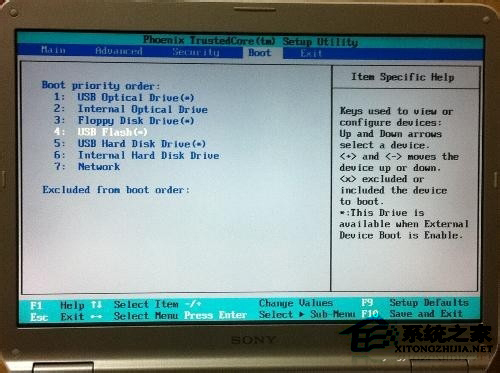
方法一、检查硬件
1、如果还是出现这个代码,那么很可能你的电脑硬件出问题了解决方法如下:拆开电脑主机边上的外壳。(别忘了断电)

2、拔出内存条(内存条认识吧,请参照第一副图片),用橡皮擦拭(有锈迹可以用细细的砂纸轻轻打磨)

3、装回内存条,盖上主机盖。

4、如果还是出现上诉代码,那可能是电脑主板或者内存损坏,需要到电脑店更换相应硬件。
注意事项
一般是老电脑会出现这个代码,新电脑常出现的话建议检查硬件是否为盗版次品或者2手。
上面就是电脑蓝屏错误代码0x000000F4的解决方法介绍了,如果你的电脑用久了,难免会遇到蓝屏问题,不妨查找相关教程来解决。
方法二、卸载最近安装的程序和硬件
最近安装的软件或硬件更改也可能导致蓝屏错误0x000000F4 。
你需要确保电脑只安装了兼容的硬件、设备驱动程序和程序。
1、在开始菜单打开设置界面。
2、点击“应用”。

3、在“应用和功能”下方找到你的应用,点击最近安装的应用,点击“卸载”。
方法三、更新设备驱动程序
损坏、过时的设备驱动程序也可能导致应用程序和系统崩溃,造成蓝屏错误0x000000F4。
尤其当你最近做了一些硬件更改,比如更换硬盘驱动器,请更新或安装最新的设备驱动程序。
最简单的方法就是借助一款专业的驱动软件,自动为你检测需要安装或更新的驱动程序。
1、点击下方,下载并安装“驱动人生8”。
2、在【驱动管理】处点击【立即扫描】,“驱动人生8”将对你的电脑进行扫描检测,显示出驱动正常或异常的状态。

3、点击设备旁边的【升级驱动】,或直接点击【一键修复】,软件会自动为你更新缺失或过时的驱动程序。

你也可以手动更新设备驱动程序,但如果你不确定是那个硬件变化导致的问题,就需要断开每个硬件的连接,包括USB外围设备,并观察系统的错误。
接着再遵循以下步骤:
1、右键单击开始菜单,选择设备管理器。
2、双击“磁盘驱动器”,将其展开。

3、右键单击磁盘,选择“卸载设备”或“更新驱动程序”。
4、如果选择卸载设备,驱动程序将在电脑重启后被删除并重新安装
5、如果选择“更新驱动程序”,你需要手动浏览下载的设备驱动程序更新,或者选择“自动搜索”,让系统查找并安装最新的设备驱动程序。

方法四、运行CHKDSK扫描
提前将你的数据备份好,在受影响的驱动器上运行CHKDSK扫描。
1. 在Windows搜索栏输入cmd,选择以管理员身份运行命令提示符。
2. 在黑底白字的界面输入CHKDSK /f /r C:,按回车键。
(此处假设受影响的是C盘)

3、等到扫描完毕后,重新启动电脑。
方法五、运行SFC扫描
运行SFC扫描可以检查Windows系统文件是否有任何损坏或损坏,并用缓存中的新文件替换损坏的系统文件。
1、在Windows搜索栏输入cmd,选择以管理员身份运行命令提示符。
2、在黑底白字的界面输入sfc /scannow,按回车键。
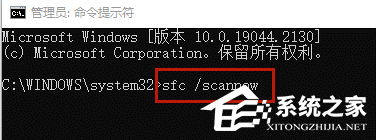
3、等到扫描完毕后,重新启动电脑。
方法六、运行DISM.exe
部署映像服务和管理(DISM.exe)是一个命令行工具,主要用于准备、修复和修改Windows系统映像,如Windows恢复环境(RE)、Windows安装程序和Windows PE。
你可以利用它修复损坏的Windows更新安装,恢复Windows运行状况。
1、在Windows搜索栏输入cmd,选择以管理员身份运行命令提示符。
2、输入DISM.exe /Online /Cleanup-Image /Checkhealth
3、如果发现问题,输入命令DISM.exe /Online /Cleanup-Image /Restorehealth
4、如果错误是出现在安装了最近的Windows更新后),你也可以输入以下命令:
DISM.exe /Online /Cleanup-Image /RestoreHealth /Source:C:\RepairSource\Windows /LimitAccess
总而言之,在出现蓝屏错误(例如0x000000F4)的情况下,立即对重要文件进行备份,避免由于关键硬件故障或磁盘损坏而导致永久数据丢失。
终止错误发生的原因一般是与硬盘驱动器和软件错误有关,如文件系统错误、损坏的设备驱动程序或Windows更新、损坏的扇区、SMART错误、物理或机械损坏等。